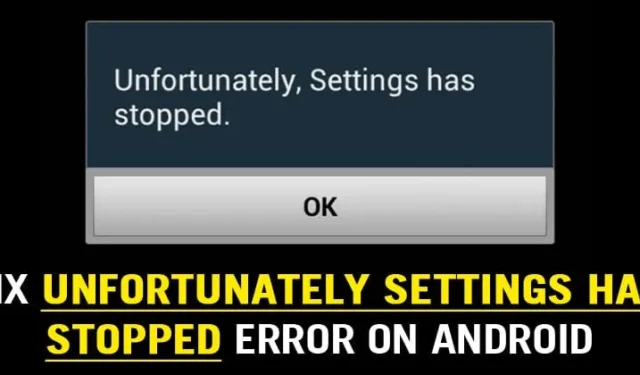
Jos olet Android-käyttäjä, olet saattanut jo kokea seuraavan virheen: Valitettavasti asetukset ovat pysähtyneet.
Tämä on yksi ärsyttävimmistä virheistä, joita Android-käyttöjärjestelmä vaivaa. Tässä artikkelissa keskustelemme kaikesta virheilmoituksesta ja kuinka voit korjata sen.
Mikä on valitettavasti Asetukset on pysähtynyt -virhe?
Virhe voi ilmetä uuden laiteohjelmistopäivityksen asentamisen jälkeen. Tämä on yleinen ongelma, mutta se aiheutti tuhoa, kun KitKat-päivitys julkaistiin.
Virhe ei aina liity ohjelmistopäivitykseen; joskus vioittuneet sovellukset laukaisevat virheen. Koska se on kuitenkin hyvin yleinen ongelma, yksinkertainen uudelleenkäynnistys voi korjata ongelman. Jos saat kuitenkin usein virheilmoituksen, sinun on tehtävä muutamia muita asioita.
Useimmissa tapauksissa älypuhelimen uudelleenkäynnistys voi korjata Android-laitteen virheen. Jos saat kuitenkin usein virhekoodin uudelleenkäynnistyksen jälkeen, sinun tulee tehdä näin.
1. Käynnistä laite uudelleen
Kuten olemme jo käsitelleet yllä, useimmissa tapauksissa yksinkertainen uudelleenkäynnistys voi korjata Android-älypuhelimesi ”Valitettavasti asetukset ovat pysähtyneet” -virheen. Joten käynnistä laitteesi uudelleen.
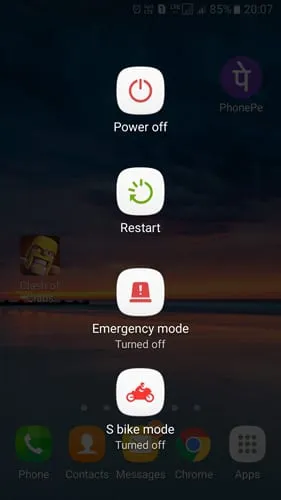
- Paina pitkään laitteesi virtapainiketta
- Se näyttää sinulle ponnahdusikkunan, jossa sinun täytyy napauttaa Käynnistä/Käynnistä uudelleen
- Odota nyt, kunnes puhelin käynnistyy uudelleen.
Käytä älypuhelinta uudelleenkäynnistyksen jälkeen; et saa enää virhettä. Jos saat edelleen virheilmoituksen uudelleenkäynnistyksen jälkeen, noudata seuraavia menetelmiä.
2. Tyhjennä puhelimesi RAM
RAM-muistin puute laukaisee virheen myös Androidissa. Puhelimen RAM-muistin tyhjentäminen on helppoa; voit tehdä sen ilman kolmannen osapuolen sovellusta. Yleensä älypuhelimissa on oletusarvoinen RAM-hallintasovellus, joka auttaa tyhjentämään RAM-muistin yhdellä napautuksella.
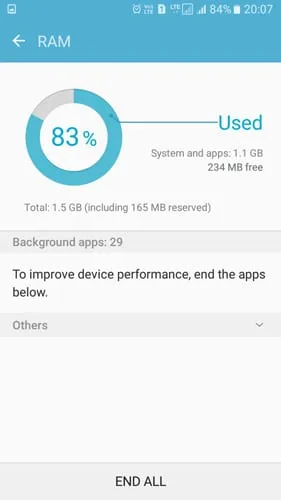
- Ensinnäkin, etsi laitteen sisäänrakennettu RAM Manager. Samsungissa RAM-hallinta sijaitsee ”Smart Managerissa”
- RAM Managerissa näet, kuinka paljon RAM-muistia laitteesi käyttää juuri nyt.
- Napauta nyt ”Tyhjennä RAM” vapauttaaksesi RAM-muistia.
Aloita älypuhelimen käyttö tavalliseen tapaan ja katso, näkyykö virhe edelleen.
3. Tyhjennä asetusten välimuisti
Vioittuneet välimuistitiedostot ovat avainasemassa jokaisessa Android-virheessä. Jos Asetukset-sovelluksesi välimuisti on vioittunut, se voi aiheuttaa epätavallisia ongelmia. Joten sinun on noudatettava näitä ohjeita tarkistaaksesi Asetukset-sovelluksen välimuisti.
1. Siirry ensin kohtaan Asetukset > Sovellukset tai Sovellusten hallinta.
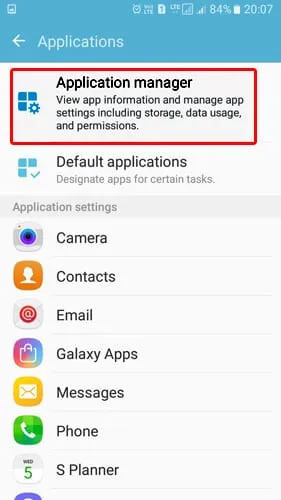
3. Etsi Asetukset-sovellus ja napauta sitä.
4. Napauta nyt Force Stop . Napauta sitten Tyhjennä välimuisti ja käynnistä Android-laitteesi uudelleen.
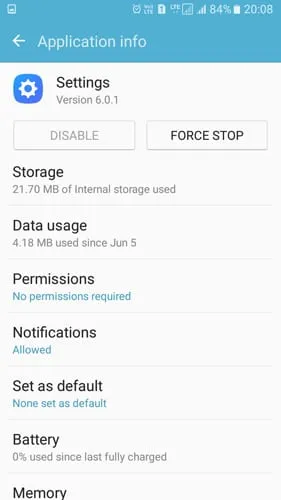
Käytä uudelleenkäynnistyksen jälkeen Android-älypuhelinta normaalisti tarkistaaksesi, jatkuuko virhe. Jos yllä oleva menetelmä ei korjaa virhettä, noudata seuraavaa.
4. Tyhjennä laitteesi välimuisti
Meidän on tyhjennettävä kaikkien laitteellesi asennettujen sovellusten välimuisti. Välimuistin tyhjentämisen jälkeen puhelin saattaa käyttäytyä epätavallisesti, mutta se rauhoittuu muutaman minuutin kuluessa käytöstä.
1. Siirry Android-laitteesi asetuksiin
2. Etsi nyt Asetukset – paneelista Tallennusvaihtoehto
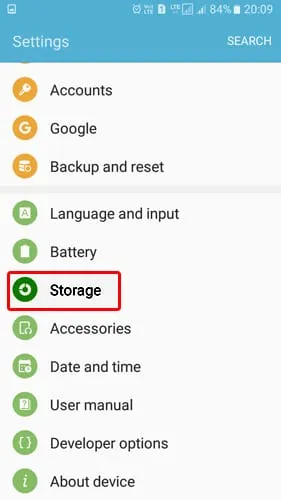
3. Tallennus-kohdassa sinun on löydettävä välimuistitiedot -vaihtoehto ja napautettava sitä
4. Saat nyt Tyhjennä välimuistitiedot -ponnahdusikkunan. Napauta Poista tyhjentääksesi välimuistitiedoston.
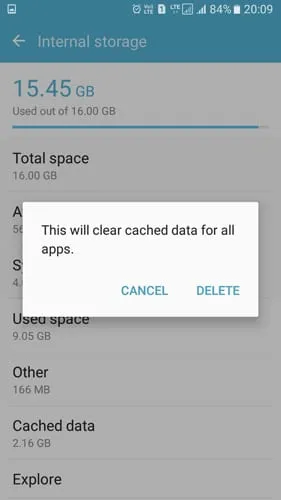
Tämä tyhjentää kaikki välimuistissa olevat tiedot Android-älypuhelimesta. Käynnistä nyt Android-laitteesi uudelleen ja käytä sitä. Et näe enää Valitettavasti Asetukset on pysähtynyt -virhettä.
5. Poista Äskettäin asennettu sovellus
Joskus Android- tai sovelluspäivitykset laukaisevat Valitettavasti Asetukset on pysähtynyt -virheen Androidissa. Joten jos saat virheilmoituksen minkä tahansa kolmannen osapuolen sovelluksen asentamisen jälkeen, sinun on poistettava kyseisen kolmannen osapuolen sovellus.
Jos asennetuissa sovelluksissa ei ole mitään vikaa, voit yrittää käynnistää vikasietotilassa. Vikasietotila sammuttaa kaikki Android-älypuhelimeesi asennetut kolmannen osapuolen sovellukset. Joten jos virhe tapahtui sovelluksen takia, et näe Valitettavasti asetukset ovat pysähtyneet vikasietotilassa.
Jos saat virheen vikasietotilassa, sovelluksilla ei ole ongelmia. Joten ohita tämä menetelmä ja seuraa seuraavaa.
6. Tehdasasetusten palautus
Jos kaikki yllä olevat menetelmät eivät ole korjanneet virhettä, viimeinen vaihtoehto on palauttaa Android-laitteen tehdasasetukset. Tietojen nollaaminen poistaisi kaikki asennetut sovellukset ja tiedostot Android-laitteeltasi. Luo siis oikea tietojen varmuuskopiotiedosto ennen tehdasasetusten palauttamista.
Android-älypuhelimen nollaaminen on helppoa; noudata alla olevia yksinkertaisia ohjeita.
1. Avaa ensin Asetukset Android-älypuhelimellasi
2. Nyt, Asetukset-kohdasta, sinun on löydettävä ja napautettava Varmuuskopiointi ja nollaus .
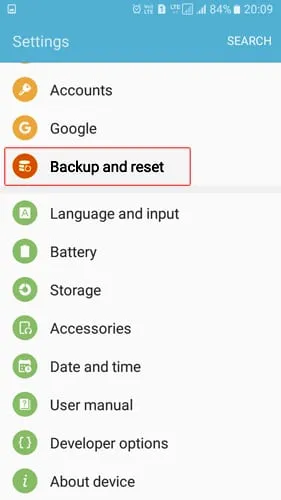
3. Napauta seuraavassa näytössä Tehdasasetusten palautus .
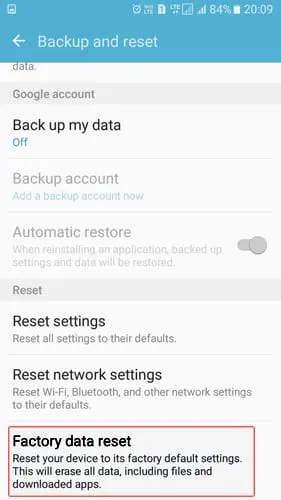
4. Napauta lopuksi Palauta puhelin -painiketta.
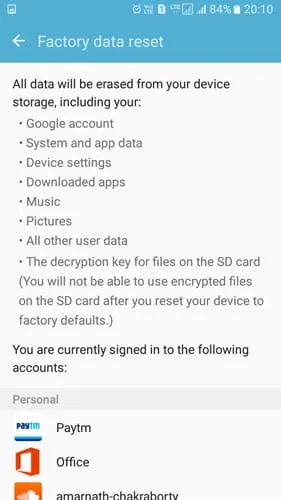
Tämä poistaa kaikki Androidin sisäiseen tallennustilaan tallennetut tiedostot. Nollauksen jälkeen laitteesi toimii hyvin, etkä saa enää ”Valitettavasti asetukset on pysähtynyt” -virhettä.
7. Tyhjennä Google Play Kauppa & Palvelut -välimuisti
Monet käyttäjät ovat väittäneet ratkaisevansa Androidin ”Asetukset ovat valitettavasti pysähtyneet” -virheen tyhjentämällä Google Play Kaupan ja -palvelujen välimuistin. Siksi voit myös yrittää tehdä sen poistaaksesi virheen. Tässä on mitä sinun on tehtävä.
1. Avaa Asetukset-sovellus Android-laitteellasi, vieritä alas ja napauta Sovellukset .
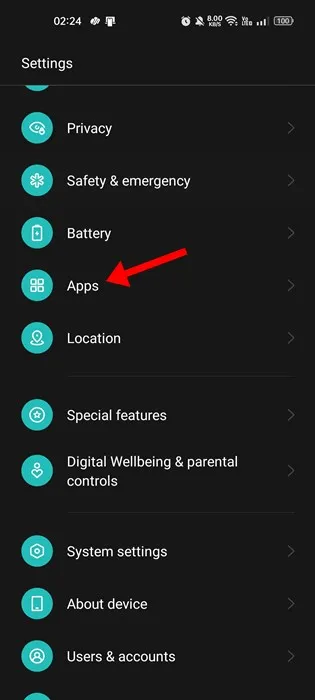
2. Napauta Sovellukset-näytössä Sovellusten hallinta .
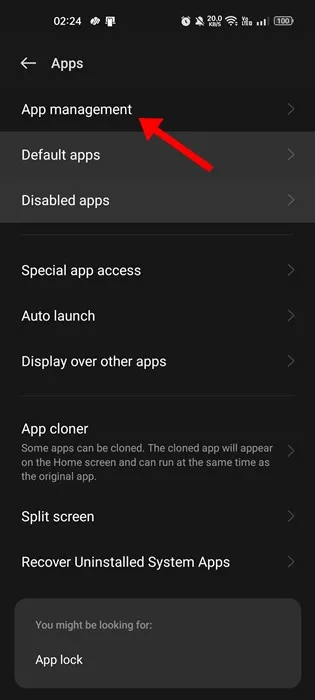
3. Etsi nyt Google Play Kauppa ja napauta sitä. Napauta seuraavaksi Tallennustilan käyttö .
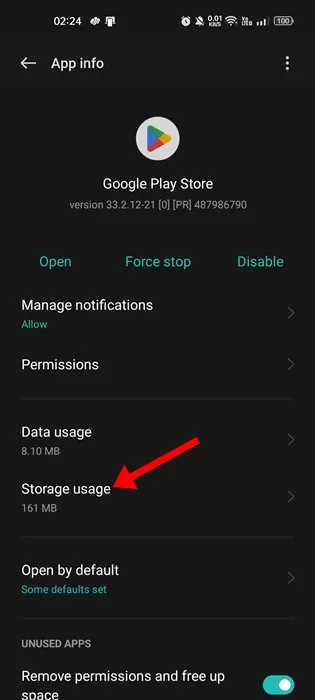
4. Napauta Tallennustilan käyttö -näytössä Tyhjennä välimuisti .
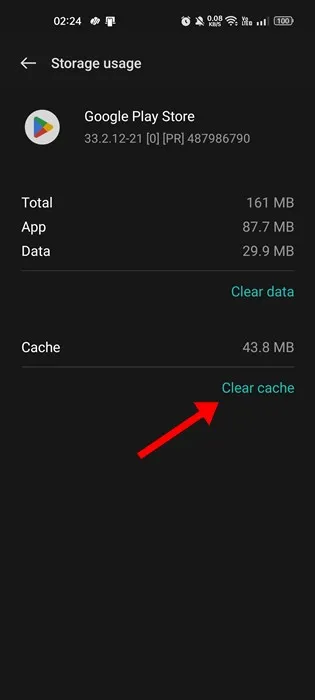
5. Sinun on tehtävä sama myös Google Play Palvelut -sovellukselle. Napauta Google Play Palvelut > Tallennustilan käyttö. Napauta Tallennustilan käyttö -kohdassa Tyhjennä välimuisti.
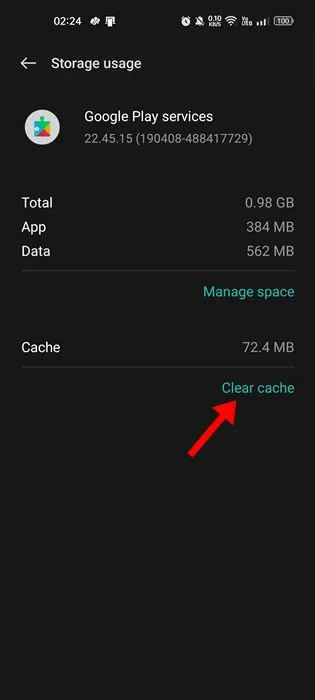
Se siitä! Kun olet tehnyt muutokset, muista käynnistää Android-puhelimesi uudelleen.
8. Poista Google Play Kaupan päivitykset ja asenna ne uudelleen
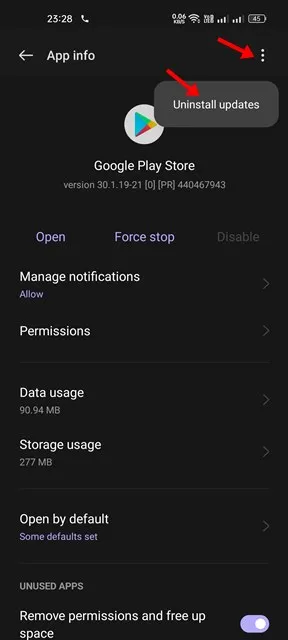
Ymmärrämme, että Google Play Kaupan ei ehkä tarvitse tehdä mitään Valitettavasti Asetukset on pysähtynyt -virheelle, mutta nämä menetelmät korjaavat joskus virheen. Sinun tarvitsee vain tyhjentää Google Playn välimuisti ja poistaa Google Play Kaupan päivitys.
Voit tehdä tämän siirtymällä kohtaan Asetukset> Sovellukset. Etsi nyt Apps-kohdasta Google Play Kauppa ja napauta sitä. Tyhjennä sen välimuisti ja poista aiemmat päivitykset. Kun olet valmis, käynnistä laite uudelleen ja Valitettavasti Asetukset on pysähtynyt -virhe häviää.
9. Pyyhi välimuistiosio
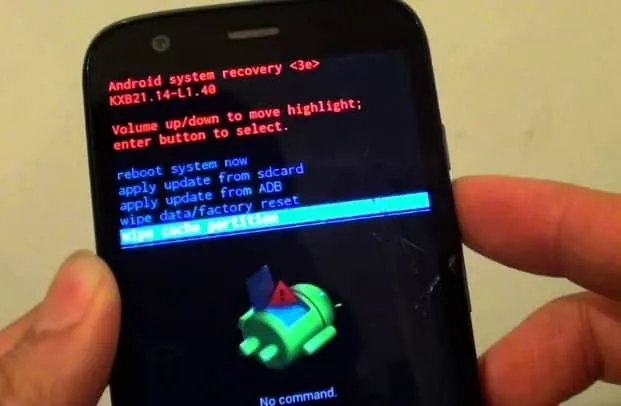
Sinun on siirryttävä palautustilaan pyyhkiäksesi välimuistiosion. Nämä asiat tyhjentävät kaiken järjestelmän välimuistin, mukaan lukien sovelluksen välimuistin.
Sinun on kuitenkin tiedettävä näppäinyhdistelmä päästäksesi palautustilaan. Voit etsiä laitteesi palautustilavaihtoehtoa verkosta.
Joten pyyhkiäksesi välimuistiosion, sammuta älypuhelimesi ja paina näppäinyhdistelmää siirtyäksesi palautustilaan. Siirry nyt Recovery Menu -valikossa äänenvoimakkuuspainikkeella Pyyhi välimuistiosio -vaihtoehto. Valitse Pyyhi välimuistiosio -vaihtoehto virtapainikkeella.
Tässä artikkelissa jaetaan kaikki menetelmät Android-älypuhelimesi Valitettavasti Asetukset on pysähtynyt -virheen korjaamiseksi. Kerro meille kommenteissa, jos tarvitset lisää apua tämän virheen ratkaisemisessa.




Vastaa